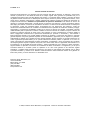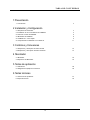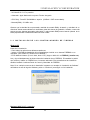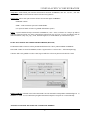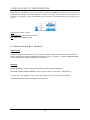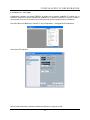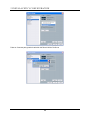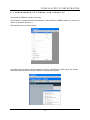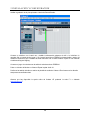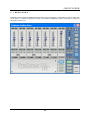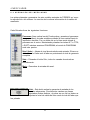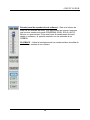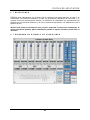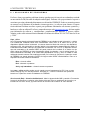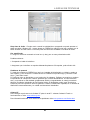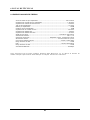PRESONUS FireBox El manual del propietario
- Tipo
- El manual del propietario

Manual del Usuario
Versión 1.0
PreSonus Audio Electronics, Inc., © 2005

G A R A N T Í A
Garantía limitada de PreSonus
PreSonus Audio Electronics Inc garantiza que este producto está libre de defectos en material y construcción
durante un periodo de un año desde la fecha de la compra original. Esta garantía es ejecutable sólo por el
comprador final original. Para que esta garantía sea efectiva, el comprador debe completar y devolver la tarjeta
de garantía incluida durante los 14 días después de la compra. Durante el período de garantía PreSonus, como
opción única y absoluta, podrá reparar o sustituir gratuitamente cualquier producto que resulte ser defectuoso en
la inspección de PreSonus o mediante su representante de reparación autorizado. Para obtener el servicio de
garantía, el comprador debe llamar o escribir primero a PreSonus a la dirección y número de teléfono impreso
más abajo, para obtener un Número de Autorización de Retorno e instrucciones de dónde devolver la unidad para
la reparación. Todas las solicitudes deben acompañarse de una descripción del problema. Todas las
devoluciones autorizadas deben ser enviadas a las instalaciones de reparación de PreSonus mediante pre-pago,
aseguradas y correctamente embaladas. PreSonus se reserva el derecho de cambiar o actualizar cualquier
unidad devuelta para su reparación. PreSonus también se reserva el derecho de cambiar o mejorar el diseño del
producto en cualquier momento sin aviso previo. Esta garantía no cubre reclamaciones por daños debido al
abuso, negligencias, modificaciones o reparaciones efectuadas por personal no autorizado, y está limitada a
fallos producidos durante el uso normal debidos a defectos en material o construcción del producto. Cualquier
garantía implícita, incluyendo garantías implícitas de comerciabilidad y propósitos para un objetivo en particular,
está limitada en duración por la longitud de esta garantía limitada. Algunos estados no permiten limitaciones en
cuanto a garantías implícitas finales, por lo que las limitaciones inferiores pueden no aplicarse en su caso. En
ningún caso PreSonus estará obligado por daños secundarios, consiguientes u otros que resultan de la violación
de cualquier garantía expresa o implícita, incluyendo, entre otras cosas, daño a la propiedad, daño basado en la
inconveniencia o en la pérdida del uso del producto, y, hasta lo permitido por la ley, daños por daños corporales.
Algunos estados no permiten la exclusión de la limitación de daños secundarios o consiguientes, por lo que la
susodicha limitación o exclusión puede no aplicarse en su caso. Esta garantía le da derechos legales
específicos, y también puede ofrecerle otros derechos, que varían en cada estado. Esta garantía sólo se aplica
a productos vendidos y usados en los Estados Unidos de América. Para información acerca de la garantía en
todos otros países, por favor refiérase a su distribuidor local.
PreSonus Audio Electronics, Inc.
7257 Florida Blvd.
Baton Rouge, LA 70806
(225) 216-7887
(800) 750-0323
www.presonus.com
2005, PreSonus Audio Electronics, Incorporated. Todos los derechos reservados.

TABLA DE CO NTENIDOS
3
1 Presentación
1.1 Introducción 4
2 Instalación y Configuración
2.1 Requisitos del ordenador 4
2.2 Instalación de los controladores de FIREBOX 5
2.3 Panel de Control de FIREBOX 6
2.4 Mezclador de FIREBOX 8
2.5 CUBASE LE – Inicio rápido 9
2.5 Comprobando su FIREPOD con Cubase LE 11
3 Controles y Conexiones
3.1 Disposición y descripción del Panel Frontal 13
3.2 Disposición y descripción del Panel Posterior 14
4 Mezclador
4.1 Mezclador 16
4.2 Operación del Mezclador 16
5 Notas de aplicación
5.1 Micrófonos 20
5.2 Diagrama de ejemplo de conexiones 20
6 Notas técnicas
6.1 Soluciones de problemas 21
6.2 Especificaciones 23

1 PRES ENTACIÓ N
4
1 . 1 I N T R O D U C C I Ó N
Gracias por comprar su PreSonus FIREBOX. PreSonus Audio Electronics ha diseñado FIREBOX
utilizando componentes de máxima calidad para asegurar un rendimiento óptimo que puede durar toda
una vida. Equipado con conversores a 24 bits y 96K, dos pre-amplificadores de micrófonos
PreSonus, E/S MIDI y E/S SPDIF y el softw are de grabación de 48 pistas Cubase LE, FIREBOX está
preparado para su uso inmediato en un sistema de grabación profesional basado en ordenador. Para
una mayor flexibilidad, FIREBOX puede alimentarse desde una conexión FireWire de seis pines o
externamente con el adaptador incluido. FIREBOX es el sistema de grabación perfecto para
grabaciones de calidad profesional y puede caber en la palma de su mano.
Le sugerimos que use este manual para familiarizarse con las características, aplicaciones y el
correcto procedimiento de conexión de su FIREBOX, antes de intentar conectarlo a su ordenador.
Esto le ahorrará problemas no deseados que pueden ocurrir durante la instalación y configuración.
De nuevo, gracias por comprar nuestro producto y deseamos que disfrute de su FIREBOX.
INSTALACIÓN Y CONFIGURACIÓN
2 . 1 R E Q U I S I T O S D E L O R D E N A D O R
A continuación puede leer los requisitos mínimos de ordenador para su FIREBOX.
Windows
- SO: Microsoft Windows XP.
- Ordenador: Ordenador Windows compatible con puerto FireWire.
- CPU/ Reloj: Pentium, Celeron a 900Mhz o superior (recomendado Dual 1.2 GHz).
- Memoria (RAM): 256 MB (512MB recomendado).
Macintosh

2 INSTALACIÓN Y CONFIGURACIÓN
5
- SO: MacOS X 10.3.7 o posterior.
- Ordenador: Apple Macintosh con puerto Firewire integrado.
- CPU/ Reloj: PowerPC G4/800Mhz o superior (G4/Dual 1 GHZ recomendado).
- Memoria(RAM): 512 MB o más.
Observe que la velocidad de su procesador, cantidad de memoria RAM y el tamaño y velocidad de su
disco duro afectan sustancialmente el rendimiento global del sistema de grabación. Además, cuanto más
potente sea sus sistema (procesador más rápido y más memoria RAM) menos latencia (retardo de la
señal) experimentará al monitorizar señales de audio o MIDI..
2 . 2 I N S T A L A C I Ó N D E L O S C O N T R O L A D O R E S D E F I R E B O X
Windows XP
Pasos de la Instalación:
- Cierre todas las aplicaciones abiertas actualmente.
- Inserte el CD-ROM de Instalación de los Controladores incluido en su sistema FIREBOX en su
ordenador. (NO CONECTE TODAVÍA SU FIREBOX.)
- El CD debería iniciarse. (Si no lo hace, abra el CD y haga un doble clic en FIREBOX_Installer.exe)
Lea y siga cuidadosamente las instrucciones de instalación de su FIREBOX. El instalador le pedirá
que conecte y habilite su FIREBOX en el momento adecuado. Este procedimiento de instalación
también instalará el software Panel de Control y Mezclador de FIREBOX.
Nota: Si en cualquier momento de la instalación le aparece un mensaje de “Instalación de Software”
refiriéndose al test del logo de Windows, pulse en “Continuar” para seguir con la instalación.
Macintosh OSX (10.3.7 o posterior)

2 INSTALACIÓN Y CONFIGURACIÓN
6
Los controladores de audio de FIREBOX están incluidos en el CORE AUDIO de Macintosh OSX
10.3.7 y posteriores.
Cuando haya verificado que está ejecutando OSX 10.3.7º posterior, conecte su FIREBOX al puerto
FireWire de su ordenador y encienda su FIREBOX. El indicador LED de su FIREBOX debería
iluminarse en rojo y estabilizarse en azul para indicar que su FIREBOX está completamente
sincronizado a su ordenador.
2 . 3 P A N E L D E C O N T R O L D E F I R E B O X
WINDOWS XP
Cuando haya instalado satisfactoriamente sus drivers, la aplicación Panel de Control de FIREBOX estará disponible en la
barra de tareas (típicamente localizada en la parte inferior derecha, cerca del reloj del sistema).
Para abrir el Panel de Control del hardware de FIREBOX haga un doble-clic en el icono del Panel de Control.
PANEL DE CONTROL DEL HARDWARE DE FIREBOX (Windows XP)

2 INSTALACIÓN Y CONFIGURACIÓN
7
Sample
Rate
: Acceda al menú para seleccionar la frecuencia de muestreo de FIREBOX, entre 44.1, 48, 88.2 y 96k. Este
valor debe coincidir con la frecuencia de muestreo del software de grabación.
Clock
Source
: Abra el menú para seleccionar la fuente de sincroniza digital de FIREBOX.
INTERNAL -Interno
SPDIF – Debe seleccionarse para usar la entrada SPDIF.
(Los ajustes del Panel de Control se guardarán al abandonar el panel.)
Latency
– Ajusta la cantidad de tiempo de retardo de su FIREBOX. (1.5ms – 24ms). La latencia es el tiempo que tarda su
ordenador en procesar el audio. Los valores e latencia bajos requieren más uso de la CPU. En caso de producirse audio de
forma inconsistente, (drop outs, pops y clicks, distorsión digital, etc) le recomendamos que incremente este ajuste.
PANEL DE CONTROL DEL HARDWARE DE FIREBOX (Macintosh)
El CD-ROM incluido contiene el software para Macintosh del Panel de Control y MEZCLADOR de FIREBOX.
Para instalar el Panel de Control de FIREBOX, arrastre el siguiente archivo a su disco duro: fireboxcontrolpanel.app
Cuando el archivo esté guardado en su disco duro, haga un doble-clic en el mismo para iniciar el Panel de Control.
Input Level Boost: Pulsando en este botón incrementará el nivel de entrada de la correspondiente entrada analógica en su
FIREBOX a +12dB. Use esta característica para grabar instrumentos tranquilos o dispositivos con una salida baja.
AJUSTES AVANZADOS DEL PANEL DE CONTROL DE FIREBOX:

2 INSTALACIÓN Y CONFIGURACIÓN
8
Puede realizar un “clic-derecho” sobre el icono del Panel de Control de FIREBOX para seleccionar entre tres ajustes de
optimización del ordenador. Estos ajustes optimizan los buffers y los ajustes del streaming de audio basándose en la
velocidad de su procesador. Si estás experimentando drop outs de audio, es recomendable seleccionar un ajuste de CPU
inferior.
High
: Processor a 2GHz o superior.
Medium
(default)
: Processores de 1GHz a 2GHz.
Low
: Processores de 800MHz a 1GHz.
2 . 4 M E Z C L A D O R D E F I R E B O X
WINDOWS XP
Cuando haya instalado satisfactoriamente los drivers de audio, el MEZCLADOR de FIREBOX estará disponible en sus
archivos de programas. Puede hincar el MEZCLADOTR pulsando: Inicio -> Programas -> PreSonus FIREBOX MIXER.
(Para detalles del MEZCLADOR de FIREBOX vea el capítulo 4).
Macintosh
El CD-ROM incluido contiene el software para Macintosh del MEZCLADOR de FIREBOX.
Para instalar el MEZCLADOR de FIREBOX, arrastre el siguiente archivo a su disco duro: fireboxmixer.app
Cuando el archivo esté guardado en su disco duro, haga un doble-clic en el mismo para iniciar el Mezclador.
(Para detalles del MEZCLADOR de FIREBOX vea el capítulo 4).

2 INSTALACIÓN Y CONFIGURACIÓN
9
2.5 CUBASE LE – Inicio rápido
Cuando haya instalado sus drivers FIREBOX, si desea usar el software CUBASE LE incluido con su
FIREBOX, introduzca el CD de instalación de CUBASE LE y ejecute su instalador. Conserve la funda o
envoltorio del CD ya que en el mismo hay el número de serie que se le pedirá durante la instalación.
Para seleccionar su FIREBOX en Cubase LE, vaya a Dispositivos -> Configuración de Dispositivos
Seleccione VST multi-track.
Abra el menú ASIO Driver y seleccione PreSonus ASIO Driver y haga clic en OK.

2 INSTALACIÓN Y CONFIGURACIÓN
10
Pulse en Conmutar para guardar la selección del Driver ASIO de PreSonus.

2 INSTALACIÓN Y CONFIGURACIÓN
11
2 . 6 C O M P R O B A N D O S U F I R E B O X C O N C U B A S E L E
Para probar su FIREBOX, proceda como sigue:
Inicie Cubase LE y asegúrese que ha seleccionado el driver PreSonus FIREBOX ASIO tal y como se ha
descrito en la anterior Sección 2.4.
Ahora debería crear un nuevo proyecto:
Ahora debe crear una pista de audio pulsando en Proyecto ->Añadir Pista-> Audio (o pulse con el botón
derecho del ratón (ctrl-click en mac) en el espacio de las pistas del proyecto:

2 INSTALACIÓN Y CONFIGURACIÓN
12
Habilite la grabación de la pista pulsando el botón de Record Enable.
Conecte un micrófono en el canal uno y habilite la alimentación phantom de 48V si el micrófono lo
necesita. Gire el control trim del canal 1 en el panel frontal de su FIREBOX mientras habla a través del
micrófono. Debería ver que el medidor de señal reacciona ante la señal entrante. Ajuste el nivel entrante
al máximo sin llegar al clipping.
Conecte un juego de auriculares en la salida de auriculares de su FIREBOX.
Pulse en el botón de Monitor en Cubase LE para la pista Audio 01.
PreSonus ha también incluido un archivo de plantilla de sesión de Cubase LE en Internet en la dirección
www.presonus.com/firebox.html.
Observe que hay disponible la ayuda online de Cubase LE pulsando la tecla F1 o visitando
www.steinberg.net

3 CONTROLES Y CONEXIONES
13
3 . 1 D I S P O S I C I Ó N Y D E S C R I P C I Ó N D E L P A N E L F R O N T A L
1.Micrófono / Pre-amplificador de Instrumentos. Su FIREBOX está equipado con dos pre-
amplificadores de micrófonos diseñados por PreSonus para su uso con todos los tipos de micrófonos
incluyendo Dinámicos, por Condensador, y de Cinta así como señales con niveles de instrumento y
línea. El aclamado diseño de pre-amplificador de PreSonus es del tipo “Clase A”, seguido por una
etapa de ganancia servo-dual. Esta disposición resulta en un bajo ruido y un amplio control de la
ganancia, permitiendo al usuario de FIREPOD incrementar la señal deseada sin el molesto ruido de
fondo.
2. Alimentación Phantom de 48V. FIREBOX posee alimentación Phantom de 48V seleccionable
para los dos pre-amplificadores.
Conexión de cableado XLR para la alimentación Phantom
Pin 1= GND Pin 2= +48V Pin3= +48V
Headroom de +22dBu. El pre-amplificador de FIREBOX posee +22 dBu de headroom. Esta
característica le ofrece un amplio rango dinámico y una excelente respuesta de transientes.
Conexiones Combo Neutrik. Los dos pre-amplificadores de FIREBOX tienen una conexión Mic/Linea
en forma de conexión combo Neutrik. Este revolucionario tipo de conexión le permite usar tanto
conexiones en _” o XLR en la misma entrada hembra.
ENTRADAS DE INSTRUMENTOS (canales 1 y 2): Las conexiones TS en _” de los canales 1 y 2 se
ofrecen para su uso con instrumentos (guitarras, bajos, etc.). Al conectar un instrumento en la entrada de
instrumento, el pre-amplificador de micrófonos se omite y FIREBOX se convierte en un pre-amplificador de
instrumentos.
NOTA: Los instrumentos activos son aquellos que poseen un pre-amplificador interno o un nivel de
salida de línea. Los instrumentos activos deberían conectarse en las entradas de línea (3 o 4), en
vez de las entradas de instrumentos. No conecte un instrumento activo en los canales 1 o 2.
3. Input Gain/ Control Trim. Este dial le ofrece la siguiente estructura de ganancia para cada canal:
Entrada de Micrófono XLR: 45dB de ganancia variable (+14 dB a +55dB)
Entrada Instrumento HiZ TS _” (canales 1 y 2): 45 dB de ganancia variable (+8dB a +50dB)
Entrada de Línea _” TRS/TS, canales 1 a 4. Ajuste de Trim: -10dB a +10dB
Indicador de Clip. El indicador de clip se iluminará cuando la señal entrante desde las conexiones
XLR (Micrófono) o _” (línea) alcance los +18dBu (0dBfs). A este nivel, su señal amplificada no debería

4 MEZCLADOR
14
exhibir signos de clipping como la distorsión. No obstante, este nivel causaría que los conversores A/D
provocasen clipping. Es por ello que es altamente recomendable no permitir que los conversores
produzcan clip (los indicadores clip no deben iluminarse) ya que la calidad del sonido no será la
deseable.
4. Main Level / Nivel Principal. Este dial permite controlar el nivel de salida de las salidas MAIN CR
OUTPUT 1 y 2 en el panel posterior de su FIREBOX. Tiene un rango de -80db a +10dB.
5. Símbolo de auriculares y jack de _”. Aquí conectará sus auriculares.
6. Auriculares. El dial Phones controla la cantidad de volumen de la salida de auriculares en el
frontal de la unidad. Observe que el indicador de volumen va hasta 11 (loud). Use este ajuste con
precaución.
7.Indicador LED rojo-azul de alimentación y sincronía. Esta luz es un indicador de reloj (sincronía).
Le indica si su unidad está recibiendo Word clock correctamente. Word clock es la forma con la que los
dispositivos digitales reciben la sincronía. La correcta sincronía Word clock evita que los dispositivos
produzcan pops, clics o distorsión en el audio (debido a las transmisiones desparecidas de audio).
Azul – sincronía sólida.
Rojo – sincronía no presente.
Azul y rojo intermitente– sincronía externa no presente.
3 . 2 D I S P O S I C I Ó N Y D E S C R I P C I Ó N D E L P A N E L P O S T E R I O R
Entrada del Adaptador de 12VDC. Aquí es dónde usted conecta el adaptador de potencia en su
FIREBOX. Por favor, asegúrese que el voltaje y tipo de conexión sea el correcto para su país.
Observe que también puede alimentar su FIREBOX desde el puerto FireWire de seis pines del
ordenador en ves de usar el alimentador externo.
Puertos FireWire. Hay dos puertos Firewire en el panel posterior de FIREBOX. Los dos puertos
FireWire poseen conexiones Firewire estándar de 6 pines. Si su ordenador posee puertos FireWire de
seis pines, puede alimentar su FIREBOX directamente desde el conector FireWire Si su ordenador
posee conexiones de 4 pines, necesitará un adaptador de 4 a 6 pines para conectar su FIREBOX a
su ordenador y usar además el adaptador externo de alimentación. Los dos puertos pueden usarse
para conectar su FIREBOX al puerto FireWire de su ordenador.

3 CONTROLES Y CONEXIONES
15
MIDI andS/PDIF IN and OUT.
Los cables MIDI y SPDIF pueden ser conectados en el conector DB-9 del látigo de cables (incluido).
La E/S S/PDIF permiten que su FIREBOX pueda recibir y transmitir audio desde y hasta dispositivos
de audio digitales. El S/PDIF estándar le permite el uso de dos canales de audio, con una transmisión
con frecuencias de muestreo de hasta 96Khz a 24bits La entrada S/PDIF también indica la frecuencia
de muestreo del interface de audio digital. Observe que al usar la entrada SPDIF, debe seleccionar al
entrada SPDIF en su Panel de Control de FIREBOX.
MIDI significa “Musical Instrument Digital Interface”. No obstante, el estándar MIDI va más allá de la
instrumentación y secuenciación. Las entradas y salidas MIDI permiten conectar y comunicar con
equipos MIDI. Una función de este puerto es la programación MIDI. Este puerto puede ser usado
para MMC (MIDI Machine Control) y MTC (MIDI Time Control). Por favor, consulte el manual del
fabricante del software para aprender a ajustar las distintas aplicaciones MIDI.
Line Outputs (3, 4, 5, 6). Salidas balanceadas con nivel de línea. Estos conectores aceptan tanto
cables balanceados (TRS – “Tip Ring Sleeve”) en _” como no-balanceados TS (“Tip Sleeve”) en _”.
Main CR Output. El nivel de esta salida se controla con el dial de Volumen Principal del panel frontal
de la unidad.
Line Inputs (3 and 4). Estos conectores aceptan tanto cables balanceados (TRS – “Tip Ring Sleeve”)
en _” como cables no-balanceados TS (“Tip Sleeve”) en _”. Las entradas de línea pueden ser usadas
como entrada estándar con nivel de línea para dispositivos que no requieren pre-amplificación (como
reproductores de CD, cajas de ritmo, samplers, etc.).

4 MEZCLADOR
16
4 . 1 M E Z C L A D O R
FIREBOX incluye un MEZCLADOR/ROUTER para una flexible monitorización y encaminado de la señal de audio antes
de que alcance a su software de producción de audio. El mezclador de FIREBOX le permite monitorizar su entrada con
latencia muy cercana a cero.

4 MEZCLADOR
17
4 . 2 O P E R A C I Ó N D E L M E Z C L A D O R
Las pistas plateadas representan las seis posibles entradas de FIREBOX así como
la reproducción del software. La sección azul contiene información de la salida del
mezclador.
Cada Entrada ofrece las siguientes funciones:
Panorama (línea vertical verde) Puede pulsar y arrastrar el panorama
(imagen estéreo) de cada entrada moviendo la línea vertical hacia la
izquierda o derecha. Con un doble-clic en la línea verde situará el
panorama en el centro. Manteniendo pulsadas las teclas ALT o CTRL,
o SHIFT mientras arrastra el PANORAMA, el control de PANORAMA
será más preciso.
Nivel (fader) – Adusta el nivel de entrada de cada entrada. Si hace un
doble-clic en el fader azul el fader se posicionará al nivel de ganancia
completa.
Solo – Pulsando el botón Solo, todos los canales de entrada se
enmudecerán.
Mute – Enmudece la entrada del canal.
Link – Este botón enlaza la ganancia de entrada de los
canales adyacentes. Si enlaza dos canales que tienen
ajustados niveles distintos, al pulsar en uno de los faders se
ajustará el nivel de salida del otro canal al nivel del fader que
fue pulsado.

4 MEZCLADOR
18
Entrada (canal de reproducción de software) – Este es el retorno de
audio de su software de audio. Hay disponibles las mismas funciones
que los otros canales incluyendo PANORAMA, NIVEL, SOLO y MUTE.
Este es un canal estéreo. Este canal toma la transferencia de audio
desde su software y le permite mezclarlo con las entradas de su
FIREBOX.
PLAYBACK – Indica la transferencia de los canales estéreo de salida de
audio de los canales de su software.

4 MEZCLADOR
19
Sección de Salida
Output Level (fader) – Adusta el nivel de salida del
mezclador.
[S] - Global Solo– Limpia (ON) o restaura (OFF) los
controles SOLO que han sido seleccionados en los canales
de entrada.
[M] - Global Mute– Limpia (ON) o restaura (OFF) los
controles mute que han sido seleccionados en los canales
de entrada.
Playback to Phones – Selecciona la transferencia de audio
de salida que viene desde su software.
Mix to Phones – Pulsando este botón enviará la señal de
salida del Mezclador a los auriculares.
Mixer Output – Envía la salida del mezclador a las salidas
físicas de su FIREBOX.
Save – Le permite guardar sus ajustes de mezclador.
Load – Carga sus ajustes de mezclador. Observe que
primero debe guardar los ajustes antes de poder cargarlos.

5 NOTAS DE APLICACIÓN
20
5 . 1 M I C R Ó F O N O S
FIREBOX opera perfectamente con cualquier tipo de micrófonos incluyendo dinámicos, de cinta o de
condensador. Los micrófonos dinámicos y de cinta son generalmente dispositivos de baja salida, y no
requieren una fuente de alimentación externa. Los micrófonos de condensador son generalmente más
sensibles que los micrófonos dinámicos y de cinta y típicamente requieren de una alimentación externa
phantom de 48V.
NOTA: Si está usando un micrófono de cinta, por favor compruebe el manual de la unidad antes de
aplicar alimentación phantom. Aplicar alimentación phantom a algunos micrófonos puede dañar el
micrófono.
5 . 1 D I A G R A M A D E E J E M P L O D E C O N E X I O N E S

6 NOTAS DE TÉCNICAS
21
6 . 1 S O L U C I O N E S D E P R O B L E M A S
Por favor, observe que muchos problemas técnicos pueden ocurrir al convertir un ordenadores estándar
en una estación DAW (Estación de trabajo de audio digital). PreSonus sólo proporcionará el soporte a
cuestiones que están relacionadas directamente con el interface FIREBOX. Puede ser necesario ponerse
en contacto con el fabricante del ordenador, sistema operativo y/o software para obtener el soporte
técnico adicional. PreSonus no ofrece soporte para problemas relacionados con sistemas operativos y
hardware o software adicional. Por favor, compruebe nuestra web, www.presonus.com, de forma regular
para información de software y actualizaciones, actualizaciones de firmware, y soporte técnico.
Además, puede recibir asistencia técnica llamando a PreSonus al teléfono 225-216-7887 entre las 10 am
y 5 PM.
Pops y Clics
La luz en la parte derecha del panel frontal de FIREBOX es un indicador de reloj (sincronía). Le indica
si su unidad está recibiendo Word clock correctamente. Word clock es la forma con la que los
dispositivos digitales reciben la sincronía. La correcta sincronía Word clock evita que los dispositivos
produzcan pops, clics o distorsión en el audio (debido a las transmisiones desparecidas de audio). Si
el indicador es azul sólido, indica que su unidad está en sincronía con su PC o un dispositivo S/PDIF
que esté conectado en al entrada S/PDIF del panel posterior de la unidad. Si se ilumina en rojo
sólido, indica que FIREBOX no tiene sincronización desde el ordenador y que la unidad puede no
estar correctamente conectada. Si la unidad está parpadeando en rojo y azul, la unidad no está
recibiendo sincronía externa. Esto estaría provocado por la fuente de reloj de en el panel de control
de FIREBOX que estaría ajustada a S/PDIF sin ninguna señal S/PDIF introduciéndose. Esta es la
exposición de los tres modos de iluminación:
Blue – sincronía sólida.
Red – sincronía no presente.
Azul y rojo intermitente – sincronía externa no presente.
Los pops y clicks también pueden ocurrir cuando se usa intensamente la CPU (con un gran
número de plug-ins) con una baja latencia. Windows XP – intente incrementar sus ajustes de
latencia en el panel de control del hardware de FIREBOX.
Sin sincronía (Red) – Usuarios de Macintosh– Abra los ajustes Audio MIDI y cambie el Formato de
frecuencia de muestreo a cualquier valor distinto del actual. Esto re-establecerá la sincronía y se
iluminará el LED azul. Ahora, ya podrá reiniciar la frecuencia de muestreo al valor deseado.

6 NOTAS DE TÉCNICAS
22
Drop Outs de Audio – Pueden ocurrir cuando la velocidad de tu procesador no puede procesar el
audio tan rápido. Windows XP – Intente ajustar su FIREBOX a una CPU más baja, pulsando con el
botón derecho del ratón sobre el icono del panel de control de FIREBOX en la barra de tareas.
Pre- amplificador
P: Tengo un micrófono conectado al canal uno (o dos) pero no estoy obteniendo señal..
Posibles soluciones
1. Compruebe el cable del micrófono.
2. Asegúrese que el micrófono no requiera alimentación phantom. Si la requiere, pulse el botón 48v.
Problemas de potencia
P: Acabo de comprara mi FIREBOX en (aquí va el nombre del distribuidor) en (ciudad y estado en
este espacio) y vivo en Moroco. Cuando conecté mi FIREBOX se prendió fuego y comenzó a salir
humo. ¿Qué debo hacer?.
R: PreSonus tiene un distribuidor en casi cada país. No obstante, PreSonus no autoriza o condona
la exportación de cualquier de nuestros productos por nuestros distribuidores. Si usted ha hecho
esto y su producto ha sido dañado (posiblemente debido a irregularidades de voltaje) necesitará
devolver la unidad al distribuidor de los Estados Unidos. El distribuidor puede luego devolverla a
PreSonus para una reparación fuera de garantía. Cuando la unidad este reparada, se le facturará al
distribuidor consecuentemente y la unidad será devuelta al distribuidor
Cubase LE
Para conseguir ayuda acerca de Cubase LE pulse la tecla F1 mientras Cubase LE esté en
funcionamiento o visite: www.steinberg.com.
Para información adicional en la resolución de problemas visite www.presonus.com/firebox.html

6 NOTAS DE TÉCNICAS
23
6.2 ESPECIFICACIONES DE FIREBOX
Ancho de banda del pre-amplificador ............................................................... 10Hz a 50kHz
Impedancia de entrada del pre-amplificador ......................................................... 1.3k Ohms
Impedancia de entrada de Instrumentos ................................................................ 1M Ohms
THD del pre-amplificador .....................................................................................<0.005%
EIN del pre-amplificador.........................................................................................-125dB
Ganancia del pre-amplificador ................................................................................... 45dB
Impedancia de la entrada de línea ....................................................................... 10k Ohms
Impedancia de Salidas TRS ....................................................................................51Ohms
Impedancia de Salidas TRS Main............................................................................51 Ohms
Salida de auriculares....................................................................... 150mW/Ch 20Hz-20kHz
Alimentación Phantom..................................................................................... 48V +/- 2V
Suministro de potencia.............................................. Adaptador externo, conmutación interna
Alimentación del Bus .................................................................... Puerto FireWire de 6 pines
Conversores Analógico-Digital...............................................................24-bits / hasta 96khz
Rango dinámico de ADC.......................................................................................... 107db
DAC ................................................................................................. 24-bits/ hasta 96kHz
Rango dinámico de DAC.......................................................................................... 110db
Velocidad de IEEE1394....................................................................................... 400mbpss
C om o c om pr om i s o de l a mej or a cons tante, Pr eSonus Audi o El ec tr oni cs, Inc s e r eser va el der echo de
cam bi ar c ual qui er es pec i fi caci ón dec l ar ada aquí en c ual qui er m om ento s i n noti fi caci ón.
Transcripción de documentos
Manual del Usuario Versión 1.0 PreSonus Audio Electronics, Inc., © 2005 G ARAN T Í A Garantía limitada de PreSonus PreSonus Audio Electronics Inc garantiza que este producto está libre de defectos en material y construcción durante un periodo de un año desde la fecha de la compra original. Esta garantía es ejecutable sólo por el comprador final original. Para que esta garantía sea efectiva, el comprador debe completar y devolver la tarjeta de garantía incluida durante los 14 días después de la compra. Durante el período de garantía PreSonus, como opción única y absoluta, podrá reparar o sustituir gratuitamente cualquier producto que resulte ser defectuoso en la inspección de PreSonus o mediante su representante de reparación autorizado. Para obtener el servicio de garantía, el comprador debe llamar o escribir primero a PreSonus a la dirección y número de teléfono impreso más abajo, para obtener un Número de Autorización de Retorno e instrucciones de dónde devolver la unidad para la reparación. Todas las solicitudes deben acompañarse de una descripción del problema. Todas las devoluciones autorizadas deben ser enviadas a las instalaciones de reparación de PreSonus mediante pre-pago, aseguradas y correctamente embaladas. PreSonus se reserva el derecho de cambiar o actualizar cualquier unidad devuelta para su reparación. PreSonus también se reserva el derecho de cambiar o mejorar el diseño del producto en cualquier momento sin aviso previo. Esta garantía no cubre reclamaciones por daños debido al abuso, negligencias, modificaciones o reparaciones efectuadas por personal no autorizado, y está limitada a fallos producidos durante el uso normal debidos a defectos en material o construcción del producto. Cualquier garantía implícita, incluyendo garantías implícitas de comerciabilidad y propósitos para un objetivo en particular, está limitada en duración por la longitud de esta garantía limitada. Algunos estados no permiten limitaciones en cuanto a garantías implícitas finales, por lo que las limitaciones inferiores pueden no aplicarse en su caso. En ningún caso PreSonus estará obligado por daños secundarios, consiguientes u otros que resultan de la violación de cualquier garantía expresa o implícita, incluyendo, entre otras cosas, daño a la propiedad, daño basado en la inconveniencia o en la pérdida del uso del producto, y, hasta lo permitido por la ley, daños por daños corporales. Algunos estados no permiten la exclusión de la limitación de daños secundarios o consiguientes, por lo que la susodicha limitación o exclusión puede no aplicarse en su caso. Esta garantía le da derechos legales específicos, y también puede ofrecerle otros derechos, que varían en cada estado. Esta garantía sólo se aplica a productos vendidos y usados en los Estados Unidos de América. Para información acerca de la garantía en todos otros países, por favor refiérase a su distribuidor local. PreSonus Audio Electronics, Inc. 7257 Florida Blvd. Baton Rouge, LA 70806 (225) 216-7887 (800) 750-0323 www.presonus.com 2005, PreSonus Audio Electronics, Incorporated. Todos los derechos reservados. TABLA D E C O N TEN ID O S 1 Presentación 1.1 Introducción 4 2 Instalación y Configuración 2.1 2.2 2.3 2.4 2.5 2.5 Requisitos del ordenador Instalación de los controladores de FIREBOX Panel de Control de FIREBOX Mezclador de FIREBOX CUBASE LE – Inicio rápido Comprobando su FIREPOD con Cubase LE 4 5 6 8 9 11 3 Controles y Conexiones 3.1 Disposición y descripción del Panel Frontal 3.2 Disposición y descripción del Panel Posterior 13 14 4 Mezclador 4.1 Mezclador 4.2 Operación del Mezclador 16 16 5 Notas de aplicación 5.1 Micrófonos 5.2 Diagrama de ejemplo de conexiones 20 20 6 Notas técnicas 6.1 Soluciones de problemas 6.2 Especificaciones 21 23 3 1 PRES EN TAC IÓ N 1.1 INTRODUCCIÓN Gracias por comprar su PreSonus FIREBOX. PreSonus Audio Electronics ha diseñado FIREBOX utilizando componentes de máxima calidad para asegurar un rendimiento óptimo que puede durar toda una vida. Equipado con conversores a 24 bits y 96K, dos pre-amplific adores de micrófonos PreSonus, E/S MIDI y E/S SPDIF y el softw are de grabación de 48 pistas Cubase LE, FIREBOX está preparado para su uso inmediato en un sistema de grabación profesional basado en ordenador. Para una mayor flexibilidad, FIREBOX puede alimentarse desde una conexión FireWire de seis pines o externamente con el adaptador incluido. FIREBOX es el sistema de grabación perfecto para grabaciones de calidad profesional y puede caber en la palma de su mano. Le sugerimos que use este manual para familiarizarse con las características, aplicaciones y el correcto procedimiento de conexión de su FIREBOX, antes de intentar conectarlo a su ordenador. Esto le ahorrará problemas no deseados que pueden ocurrir durante la instalación y configuración. De nuevo, gracias por comprar nuestro producto y deseamos que disfrute de su FIREBOX. INSTAL ACIÓN Y CONFIGURACIÓN 2.1 REQUISITOS DEL ORDENADOR A continuación puede leer los requisitos mínimos de ordenador para su FIREBOX. Windows - SO: Microsoft Windows XP. - Ordenador: Ordenador Windows compatible con puerto FireWire. - CPU/ Reloj: Pentium, Celeron a 900Mhz o superior (recomendado Dual 1.2 GHz). - Memoria (RAM): 256 MB (512MB recomendado). Macintosh 4 2 INSTAL ACIÓN Y CONFIGURACIÓN - SO: MacOS X 10.3.7 o posterior. - Ordenador: Apple Macintosh con puerto Firewire integrado. - CPU/ Reloj: PowerPC G4/800Mhz o superior (G4/Dual 1 GHZ recomendado). - Memoria(RAM): 512 MB o más. Observe que la velocidad de su procesador, cantidad de memoria RAM y el tamaño y velocidad de su disco duro afectan sustancialmente el rendimiento global del sistema de grabación. Además, cuanto más potente sea sus sistema (procesador más rápido y más memoria RAM) menos latencia (retardo de la señal) experimentará al monitorizar señales de audio o MIDI.. 2.2 INSTALACIÓN DE LOS CONTROLADORES DE FIREBOX Windows XP Pasos de la Instalación: - Cierre todas las aplicaciones abiertas actualmente. - Inserte el CD-ROM de Instalación de los Controladores incluido en su sistema FIREBOX en su ordenador. (NO CONECTE TODAVÍA SU FIREBOX.) - El CD debería iniciarse. (Si no lo hace, abra el CD y haga un doble clic en FIREBOX_Installer.exe) Lea y siga cuidadosamente las instrucciones de instalación de su FIREBOX. El instalador le pedirá que conecte y habilite su FIREBOX en el momento adecuado. Este procedimiento de instalación también instalará el software Panel de Control y Mezclador de FIREBOX. Nota: Si en cualquier momento de la instalación le aparece un mensaje de “Instalación de Software” refiriéndose al test del logo de Windows, pulse en “Continuar” para seguir con la instalación. Macintosh OSX (10.3.7 o posterior) 5 2 INSTAL ACIÓN Y CONFIGURACIÓN Los controladores de audio de FIREBOX están incluidos en el CORE AUDIO de Macintosh OSX 10.3.7 y posteriores. Cuando haya verificado que está ejecutando OSX 10.3.7º posterior, conecte su FIREBOX al puerto FireWire de su ordenador y encienda su FIREBOX. El indicador LED de su FIREBOX debería iluminarse en rojo y estabilizarse en azul para indicar que su FIREBOX está completamente sincronizado a su ordenador. 2.3 PANEL DE CONTROL DE FIREBOX WINDOWS XP Cuando haya instalado satisfactoriamente sus drivers, la aplicación Panel de Control de FIREBOX estará disponible en la barra de tareas (típicamente localizada en la parte inferior derecha, cerca del reloj del sistema). Para abrir el Panel de Control del hardware de FIREBOX haga un doble-clic en el icono del Panel de Control. PANEL DE CONTROL DEL HARDWARE DE FIREBOX (Windows XP) 6 2 INSTAL ACIÓN Y CONFIGURACIÓN Sample Rate: Acceda al menú para seleccionar la frecuencia de muestreo de FIREBOX, entre 44.1, 48, 88.2 y 96k. Este valor debe coincidir con la frecuencia de muestreo del software de grabación. Clock Source: Abra el menú para seleccionar la fuente de sincroniza digital de FIREBOX. INTERNAL -Interno SPDIF – Debe seleccionarse para usar la entrada SPDIF. (Los ajustes del Panel de Control se guardarán al abandonar el panel.) Latency – Ajusta la cantidad de tiempo de retardo de su FIREBOX. (1.5ms – 24ms). La latencia es el tiempo que tarda su ordenador en procesar el audio. Los valores e latencia bajos requieren más uso de la CPU. En caso de producirse audio de forma inconsistente, (drop outs, pops y clicks, distorsión digital, etc) le recomendamos que incremente este ajuste. PANEL DE CONTROL DEL HARDWARE DE FIREBOX (Macintosh) El CD-ROM incluido contiene el software para Macintosh del Panel de Control y MEZCLADOR de FIREBOX. Para instalar el Panel de Control de FIREBOX, arrastre el siguiente archivo a su disco duro: fireboxcontrolpanel.app Cuando el archivo esté guardado en su disco duro, haga un doble-clic en el mismo para iniciar el Panel de Control. Input Level Boost: Pulsando en este botón incrementará el nivel de entrada de la correspondiente entrada analógica en su FIREBOX a +12dB. Use esta característica para grabar instrumentos tranquilos o dispositivos con una salida baja. AJUSTES AVANZADOS DEL PANEL DE CONTROL DE FIREBOX: 7 2 INSTAL ACIÓN Y CONFIGURACIÓN Puede realizar un “clic-derecho” sobre el icono del Panel de Control de FIREBOX para seleccionar entre tres ajustes de optimización del ordenador. Estos ajustes optimizan los buffers y los ajustes del streaming de audio basándose en la velocidad de su procesador. Si estás experimentando drop outs de audio, es recomendable seleccionar un ajuste de CPU inferior. High: Processor a 2GHz o superior. Medium (default): Processores de 1GHz a 2GHz. Low: Processores de 800MHz a 1GHz. 2.4 MEZCLADOR DE FIREBOX WINDOWS XP Cuando haya instalado satisfactoriamente los drivers de audio, el MEZCLADOR de FIREBOX estará disponible en sus archivos de programas. Puede hincar el MEZCLADOTR pulsando: Inicio -> Programas -> PreSonus FIREBOX MIXER. (Para detalles del MEZCLADOR de FIREBOX vea el capítulo 4). Macintosh El CD-ROM incluido contiene el software para Macintosh del MEZCLADOR de FIREBOX. Para instalar el MEZCLADOR de FIREBOX, arrastre el siguiente archivo a su disco duro: fireboxmixer.app Cuando el archivo esté guardado en su disco duro, haga un doble-clic en el mismo para iniciar el Mezclador. (Para detalles del MEZCLADOR de FIREBOX vea el capítulo 4). 8 2 INSTAL ACIÓN Y CONFIGURACIÓN 2.5 CUBASE LE – Inicio rápido Cuando haya instalado sus drivers FIREBOX, si desea usar el software CUBASE LE incluido con su FIREBOX, introduzca el CD de instalación de CUBASE LE y ejecute su instalador. Conserve la funda o envoltorio del CD ya que en el mismo hay el número de serie que se le pedirá durante la instalación. Para seleccionar su FIREBOX en Cubase LE, vaya a Dispositivos -> Configuración de Dispositivos Seleccione VST multi-track. Abra el menú ASIO Driver y seleccione PreSonus ASIO Driver y haga clic en OK. 9 2 INSTAL ACIÓN Y CONFIGURACIÓN Pulse en Conmutar para guardar la selección del Driver ASIO de PreSonus. 10 2 INSTAL ACIÓN Y CONFIGURACIÓN 2.6 COMPROBANDO SU FIREBOX CON CUBASE LE Para probar su FIREBOX, proceda como sigue: Inicie Cubase LE y asegúrese que ha seleccionado el driver PreSonus FIREBOX ASIO tal y como se ha descrito en la anterior Sección 2.4. Ahora debería crear un nuevo proyecto: Ahora debe crear una pista de audio pulsando en Proyecto ->Añadir Pista-> Audio (o pulse con el botón derecho del ratón (ctrl-click en mac) en el espacio de las pistas del proyecto: 11 2 INSTAL ACIÓN Y CONFIGURACIÓN Habilite la grabación de la pista pulsando el botón de Record Enable. Conecte un micrófono en el canal uno y habilite la alimentación phantom de 48V si el micrófono lo necesita. Gire el control trim del canal 1 en el panel frontal de su FIREBOX mientras habla a través del micrófono. Debería ver que el medidor de señal reacciona ante la señal entrante. Ajuste el nivel entrante al máximo sin llegar al clipping. Conecte un juego de auriculares en la salida de auriculares de su FIREBOX. Pulse en el botón de Monitor en Cubase LE para la pista Audio 01. PreSonus ha también incluido un archivo de plantilla de sesión de Cubase LE en Internet en la dirección www.presonus.com/firebox.html. Observe que hay disponible la ayuda online de Cubase LE pulsando la tecla F1 o visitando www.steinberg.net 12 3 CONT ROL E S Y CONE XIONE S 3.1 DISPOSICIÓN Y DESCRIPCIÓN DEL PANEL FRONTAL 1.Micrófono / Pre-amplificador de Instrumentos. Su FIREBOX está equipado con dos preamplificadores de micrófonos diseñados por PreSonus para su uso con todos los tipos de micrófonos incluyendo Dinámicos, por Condensador, y de Cinta así como señales con niveles de instrumento y línea. El aclamado diseño de pre-amplificador de PreSonus es del tipo “Clase A”, seguido por una etapa de ganancia servo-dual. Esta disposición resulta en un bajo ruido y un amplio control de la ganancia, permitiendo al usuario de FIREPOD incrementar la señal deseada sin el molesto ruido de fondo. 2. Alimentación Phantom de 48V. para los dos pre-amplificadores. FIREBOX posee alimentación Phantom de 48V seleccionable Conexión de cableado XLR para la alimentación Phantom Pin 1= GND Pin 2= +48V Pin3= +48V Headroom de +22dBu. El pre-amplificador de FIREBOX posee +22 dBu de headroom. Esta característica le ofrece un amplio rango dinámico y una excelente respuesta de transientes. Conexiones Combo Neutrik. Los dos pre-amplificadores de FIREBOX tienen una conexión Mic/Linea en forma de conexión combo Neutrik. Este revolucionario tipo de conexión le permite usar tanto conexiones en _” o XLR en la misma entrada hembra. ENTRADAS DE INSTRUMENTOS (canales 1 y 2): Las conexiones TS en _” de los canales 1 y 2 se ofrecen para su uso con instrumentos (guitarras, bajos, etc.). Al conectar un instrumento en la entrada de instrumento, el pre-amplificador de micrófonos se omite y FIREBOX se convierte en un pre-amplificador de instrumentos. NOTA: Los instrumentos activos son aquellos que poseen un pre-amplificador interno o un nivel de salida de línea. Los instrumentos activos deberían conectarse en las entradas de línea (3 o 4), en vez de las entradas de instrumentos. No conecte un instrumento activo en los canales 1 o 2. 3. Input Gain/ Control Trim. Este dial le ofrece la siguiente estructura de ganancia para cada canal: Entrada de Micrófono XLR: 45dB de ganancia variable (+14 dB a +55dB) Entrada Instrumento HiZ TS _” (canales 1 y 2): 45 dB de ganancia variable (+8dB a +50dB) Entrada de Línea _” TRS/TS, canales 1 a 4. Ajuste de Trim: -10dB a +10dB Indicador de Clip. El indicador de clip se iluminará cuando la señal entrante desde las conexiones XLR (Micrófono) o _” (línea) alcance los +18dBu (0dBfs). A este nivel, su señal amplificada no debería 13 4 ME Z CL ADOR exhibir signos de clipping como la distorsión. No obstante, este nivel causaría que los conversores A/D provocasen clipping. Es por ello que es altamente recomendable no permitir que los conversores produzcan clip (los indicadores clip no deben iluminarse) ya que la calidad del sonido no será la deseable. 4. Main Level / Nivel Principal. Este dial permite controlar el nivel de salida de las salidas MAIN CR OUTPUT 1 y 2 en el panel posterior de su FIREBOX. Tiene un rango de -80db a +10dB. 5. Símbolo de auriculares y jack de _”. Aquí conectará sus auriculares. 6. Auriculares. El dial Phones controla la cantidad de volumen de la salida de auriculares en el frontal de la unidad. Observe que el indicador de volumen va hasta 11 (loud). Use este ajuste con precaución. 7.Indicador LED rojo-azul de alimentación y sincronía. Esta luz es un indicador de reloj (sincronía). Le indica si su unidad está recibiendo Word clock correctamente. Word clock es la forma con la que los dispositivos digitales reciben la sincronía. La correcta sincronía Word clock evita que los dispositivos produzcan pops, clics o distorsión en el audio (debido a las transmisiones desparecidas de audio). Azul – sincronía sólida. Rojo – sincronía no presente. Azul y rojo intermitente– sincronía externa no presente. 3.2 DISPOSICIÓN Y DESCRIPCIÓN DEL PANEL POSTERIOR Entrada del Adaptador de 12VDC. Aquí es dónde usted conecta el adaptador de potencia en su FIREBOX. Por favor, asegúrese que el voltaje y tipo de conexión sea el correcto para su país. Observe que también puede alimentar su FIREBOX desde el puerto FireWire de seis pines del ordenador en ves de usar el alimentador externo. Puertos FireWire. Hay dos puertos Firewire en el panel posterior de FIREBOX. Los dos puertos FireWire poseen conexiones Firewire estándar de 6 pines. Si su ordenador posee puertos FireWire de seis pines, puede alimentar su FIREBOX directamente desde el conector FireWire Si su ordenador posee conexiones de 4 pines, necesitará un adaptador de 4 a 6 pines para conectar su FIREBOX a su ordenador y usar además el adaptador externo de alimentación. Los dos puertos pueden usarse para conectar su FIREBOX al puerto FireWire de su ordenador. 14 3 CONT ROL E S Y CONE XIONE S MIDI andS/PDIF IN and OUT. Los cables MIDI y SPDIF pueden ser conectados en el conector DB-9 del látigo de cables (incluido). La E/S S/PDIF permiten que su FIREBOX pueda recibir y transmitir audio desde y hasta dispositivos de audio digitales. El S/PDIF estándar le permite el uso de dos canales de audio, con una transmisión con frecuencias de muestreo de hasta 96Khz a 24bits La entrada S/PDIF también indica la frecuencia de muestreo del interface de audio digital. Observe que al usar la entrada SPDIF, debe seleccionar al entrada SPDIF en su Panel de Control de FIREBOX. MIDI significa “Musical Instrument Digital Interface”. No obstante, el estándar MIDI va más allá de la instrumentación y secuenciación. Las entradas y salidas MIDI permiten conectar y comunicar con equipos MIDI. Una función de este puerto es la programación MIDI. Este puerto puede ser usado para MMC (MIDI Machine Control) y MTC (MIDI Time Control). Por favor, consulte el manual del fabricante del software para aprender a ajustar las distintas aplicaciones MIDI. Line Outputs (3, 4, 5, 6). Salidas balanceadas con nivel de línea. Estos conectores aceptan tanto cables balanceados (TRS – “Tip Ring Sleeve”) en _” como no-balanceados TS (“Tip Sleeve”) en _”. Main CR Output. El nivel de esta salida se controla con el dial de Volumen Principal del panel frontal de la unidad. Line Inputs (3 and 4). Estos conectores aceptan tanto cables balanceados (TRS – “Tip Ring Sleeve”) en _” como cables no-balanceados TS (“Tip Sleeve”) en _”. Las entradas de línea pueden ser usadas como entrada estándar con nivel de línea para dispositivos que no requieren pre-amplificación (como reproductores de CD, cajas de ritmo, samplers, etc.). 15 4 ME Z CL ADOR 4.1 MEZCLADOR FIREBOX incluye un MEZCLADOR/ROUTER para una flexible monitorización y encaminado de la señal de audio antes de que alcance a su software de producción de audio. El mezclador de FIREBOX le permite monitorizar su entrada con latencia muy cercana a cero. 16 4 ME Z CL ADOR 4.2 OPERACIÓN DEL MEZCLADOR Las pistas plateadas representan las seis posibles entradas de FIREBOX así como la reproducción del software. La sección azul contiene información de la salida del mezclador. Cada Entrada ofrece las siguientes funciones: Panorama (línea vertical verde) Puede pulsar y arrastrar el panorama (imagen estéreo) de cada entrada moviendo la línea vertical hacia la izquierda o derecha. Con un doble-clic en la línea verde situará el panorama en el centro. Manteniendo pulsadas las teclas ALT o CTRL, o SHIFT mientras arrastra el PANORAMA, el control de PANORAMA será más preciso. Nivel (fader) – Adusta el nivel de entrada de cada entrada. Si hace un doble-clic en el fader azul el fader se posicionará al nivel de ganancia completa. Solo – Pulsando el botón Solo, todos los canales de entrada se enmudecerán. Mute – Enmudece la entrada del canal. Link – Este botón enlaza la ganancia de entrada de los canales adyacentes. Si enlaza dos canales que tienen ajustados niveles distintos, al pulsar en uno de los faders se ajustará el nivel de salida del otro canal al nivel del fader que fue pulsado. 17 4 ME Z CL ADOR Entrada (canal de reproducción de software) – Este es el retorno de audio de su software de audio. Hay disponibles las mismas funciones que los otros canales incluyendo PANORAMA, NIVEL, SOLO y MUTE. Este es un canal estéreo. Este canal toma la transferencia de audio desde su software y le permite mezclarlo con las entradas de su FIREBOX. PLAYBACK – Indica la transferencia de los canales estéreo de salida de audio de los canales de su software. 18 4 ME Z CL ADOR Sección de Salida Output Level (fader) – Adusta el nivel de salida del mezclador. [S] - Global Solo– Limpia (ON) o restaura (OFF) los controles SOLO que han sido seleccionados en los canales de entrada. [M] - Global Mute– Limpia (ON) o restaura (OFF) los controles mute que han sido seleccionados en los canales de entrada. Playback to Phones – Selecciona la transferencia de audio de salida que viene desde su software. Mix to Phones – Pulsando este botón enviará la señal de salida del Mezclador a los auriculares. Mixer Output – Envía la salida del mezclador a las salidas físicas de su FIREBOX. Save – Le permite guardar sus ajustes de mezclador. Load – Carga sus ajustes de mezclador. Observe que primero debe guardar los ajustes antes de poder cargarlos. 19 5 NOTAS DE APL ICACIÓN 5.1 MICRÓFONOS FIREBOX opera perfectamente con cualquier tipo de micrófonos incluyendo dinámicos, de cinta o de condensador. Los micrófonos dinámicos y de cinta son generalmente dispositivos de baja salida, y no requieren una fuente de alimentación externa. Los micrófonos de condensador son generalmente más sensibles que los micrófonos dinámicos y de cinta y típicamente requieren de una alimentación externa phantom de 48V. NOTA: Si está usando un micrófono de cinta, por favor compruebe el manual de la unidad antes de aplicar alimentación phantom. Aplicar alimentación phantom a algunos micrófonos puede dañar el micrófono. 5.1 DIAGRAMA DE EJEMPLO DE CONEXIONES 20 6 NOTAS DE T É CNICAS 6.1 SOLUCIONES DE PROBLEMAS Por favor, observe que muchos problemas técnicos pueden ocurrir al convertir un ordenadores estándar en una estación DAW (Estación de trabajo de audio digital). PreSonus sólo proporcionará el soporte a cuestiones que están relacionadas directamente con el interface FIREBOX. Puede ser necesario ponerse en contacto con el fabricante del ordenador, sistema operativo y/o software para obtener el soporte técnico adicional. PreSonus no ofrece soporte para problemas relacionados con sistemas operativos y hardware o software adicional. Por favor, compruebe nuestra web, www.presonus.com, de forma regular para información de software y actualizaciones, actualizaciones de firmware, y soporte técnico. Además, puede recibir asistencia técnica llamando a PreSonus al teléfono 225-216-7887 entre las 10 am y 5 PM . Pops y Clics La luz en la parte derecha del panel frontal de FIREBOX es un indicador de reloj (sincronía). Le indica si su unidad está recibiendo Word clock correctamente. Word clock es la forma con la que los dispositivos digitales reciben la sincronía. La correcta sincronía Word clock evita que los dispositivos produzcan pops, clics o distorsión en el audio (debido a las transmisiones desparecidas de audio). Si el indicador es azul sólido, indica que su unidad está en sincronía con su PC o un dispositivo S/PDIF que esté conectado en al entrada S/PDIF del panel posterior de la unidad. Si se ilumina en rojo sólido, indica que FIREBOX no tiene sincronización desde el ordenador y que la unidad puede no estar correctamente conectada. Si la unidad está parpadeando en rojo y azul, la unidad no está recibiendo sincronía externa. Esto estaría provocado por la fuente de reloj de en el panel de control de FIREBOX que estaría ajustada a S/PDIF sin ninguna señal S/PDIF introduciéndose. Esta es la exposición de los tres modos de iluminación: Blue – sincronía sólida. Red – sincronía no presente. Azul y rojo intermitente – sincronía externa no presente. Los pops y clicks también pueden ocurrir cuando se usa intensamente la CPU (con un gran número de plug-ins) con una baja latencia. Windows XP – intente incrementar sus ajustes de latencia en el panel de control del hardware de FIREBOX. Sin sincronía (Red) – Usuarios de Macintosh– Abra los ajustes Audio MIDI y cambie el Formato de frecuencia de muestreo a cualquier valor distinto del actual. Esto re-establecerá la sincronía y se iluminará el LED azul. Ahora, ya podrá reiniciar la frecuencia de muestreo al valor deseado. 21 6 NOTAS DE T É CNICAS Drop Outs de Audio – Pueden ocurrir cuando la velocidad de tu procesador no puede procesar el audio tan rápido. Windows XP – Intente ajustar su FIREBOX a una CPU más baja, pulsando con el botón derecho del ratón sobre el icono del panel de control de FIREBOX en la barra de tareas. Pre- amplificador P: Tengo un micrófono conectado al canal uno (o dos) pero no estoy obteniendo señal.. Posibles soluciones 1. Compruebe el cable del micrófono. 2. Asegúrese que el micrófono no requiera alimentación phantom. Si la requiere, pulse el botón 48v. Problemas de potencia P: Acabo de comprara mi FIREBOX en (aquí va el nombre del distribuidor) en (ciudad y estado en este espacio) y vivo en Moroco. Cuando conecté mi FIREBOX se prendió fuego y comenzó a salir humo. ¿Qué debo hacer?. R: PreSonus tiene un distribuidor en casi cada país. No obstante, PreSonus no autoriza o condona la exportación de cualquier de nuestros productos por nuestros distribuidores. Si usted ha hecho esto y su producto ha sido dañado (posiblemente debido a irregularidades de voltaje) necesitará devolver la unidad al distribuidor de los Estados Unidos. El distribuidor puede luego devolverla a PreSonus para una reparación fuera de garantía. Cuando la unidad este reparada, se le facturará al distribuidor consecuentemente y la unidad será devuelta al distribuidor Cubase LE Para conseguir ayuda acerca de Cubase LE pulse la tecla F1 mientras Cubase LE esté en funcionamiento o visite: www.steinberg.com. Para información adicional en la resolución de problemas visite www.presonus.com/firebox.html 22 6 N O TAS D E TÉC N IC AS 6.2 ESPECIFICACIONES DE FIREBOX Ancho de banda del pre-amplificador ............................................................... 10Hz a 50kHz Impedancia de entrada del pre-amplificador ......................................................... 1.3k Ohms Impedancia de entrada de Instrumentos ................................................................ 1M Ohms THD del pre-amplificador .....................................................................................<0.005% EIN del pre-amplificador ......................................................................................... -125dB Ganancia del pre-amplificador ................................................................................... 45dB Impedancia de la entrada de línea ....................................................................... 10k Ohms Impedancia de Salidas TRS ....................................................................................51Ohms Impedancia de Salidas TRS Main............................................................................51 Ohms Salida de auriculares ....................................................................... 150mW/Ch 20Hz-20kHz Alimentación Phantom..................................................................................... 48V +/- 2V Suministro de potencia .............................................. Adaptador externo, conmutación interna Alimentación del Bus .................................................................... Puerto FireWire de 6 pines Conversores Analógico-Digital...............................................................24-bits / hasta 96khz Rango dinámico de ADC .......................................................................................... 107db DAC ................................................................................................. 24-bits/ hasta 96kHz Rango dinámico de DAC .......................................................................................... 110db Velocidad de IEEE1394 ....................................................................................... 400mbpss C om o c om pr om i s o de l a m ej or a c ons tante, Pr eSonus Audi o El ec tr oni c s , Inc s e r es er v a el der ec ho de c am bi ar c ual qui er es pec i fi c ac i ón dec l ar ada aquí en c ual qui er m om ento s i n noti fi c ac i ón. 23-
 1
1
-
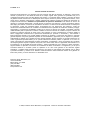 2
2
-
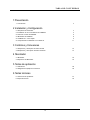 3
3
-
 4
4
-
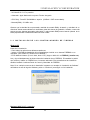 5
5
-
 6
6
-
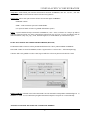 7
7
-
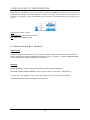 8
8
-
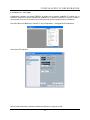 9
9
-
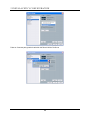 10
10
-
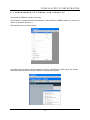 11
11
-
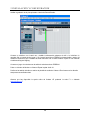 12
12
-
 13
13
-
 14
14
-
 15
15
-
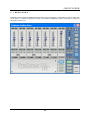 16
16
-
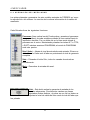 17
17
-
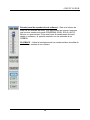 18
18
-
 19
19
-
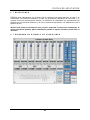 20
20
-
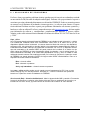 21
21
-
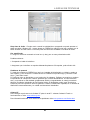 22
22
-
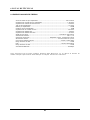 23
23
PRESONUS FireBox El manual del propietario
- Tipo
- El manual del propietario